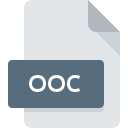
OOC-filformat
CHARTrunner Definition Data Format
-
Category
-
Popularitet0 ( votes)
Hva er OOC fil?
Navnet i fullformat på filene som bruker filtypen OOC er CHARTrunner Definition Data Format. Filer med utvidelse OOC kan brukes av programmer distribuert for Windows plattform. OOC fil tilhører kategorien Innstillingsfiler akkurat som 1305 andre filnavnutvidelser som er oppført i vår database. Programvaren som er anbefalt for å administrere OOC filer er CHARTrunner. Programvare kalt CHARTrunner ble opprettet av PQ Systems. For å finne mer detaljert informasjon om programvaren og OOC-filer, sjekk utviklerens offisielle nettsted.
Programmer som støtter OOC filtype
Programmer som kan håndtere OOC filer er som følger. OOC filer kan oppstå på alle systemplattformer, inkludert mobil, men det er ingen garanti for at hver enkelt støtter slike filer.
Updated: 08/05/2020
Hvordan åpne en OOC-fil?
Å ikke kunne åpne filer med OOC forlengelse kan ha forskjellige opphav. Hva som er viktig, alle vanlige problemer relatert til filer med OOC forlengelse kan løses av brukerne selv. Prosessen er rask og involverer ikke en IT-ekspert. Følgende er en liste over retningslinjer som kan hjelpe deg med å identifisere og løse filrelaterte problemer.
Trinn 1. Last ned og installer CHARTrunner
 Den viktigste og hyppigste årsaken til å forhindre at brukere åpner OOC-filer, er at intet program som kan håndtere OOC-filer er installert på brukers system. For å løse dette problemet, gå til CHARTrunner utviklernettsted, last ned verktøyet og installer det. Det er så enkelt Den fullstendige listen over programmer gruppert etter operativsystemer finner du ovenfor. Hvis du vil laste ned CHARTrunner installasjonsprogram på den sikreste måten, foreslår vi at du besøker nettstedet PQ Systems og laster ned fra deres offisielle depoter.
Den viktigste og hyppigste årsaken til å forhindre at brukere åpner OOC-filer, er at intet program som kan håndtere OOC-filer er installert på brukers system. For å løse dette problemet, gå til CHARTrunner utviklernettsted, last ned verktøyet og installer det. Det er så enkelt Den fullstendige listen over programmer gruppert etter operativsystemer finner du ovenfor. Hvis du vil laste ned CHARTrunner installasjonsprogram på den sikreste måten, foreslår vi at du besøker nettstedet PQ Systems og laster ned fra deres offisielle depoter.
Trinn 2. Kontroller versjonen av CHARTrunner og oppdater om nødvendig
 Du har fremdeles ikke tilgang til OOC filer selv om CHARTrunner er installert på systemet ditt? Forsikre deg om at programvaren er oppdatert. Det kan også hende at programvareutviklere ved å oppdatere applikasjonene sine legger til kompatibilitet med andre, nyere filformater. Årsaken til at CHARTrunner ikke kan håndtere filer med OOC kan være at programvaren er utdatert. Den siste versjonen av CHARTrunner er bakoverkompatibel og kan håndtere filformater som støttes av eldre versjoner av programvaren.
Du har fremdeles ikke tilgang til OOC filer selv om CHARTrunner er installert på systemet ditt? Forsikre deg om at programvaren er oppdatert. Det kan også hende at programvareutviklere ved å oppdatere applikasjonene sine legger til kompatibilitet med andre, nyere filformater. Årsaken til at CHARTrunner ikke kan håndtere filer med OOC kan være at programvaren er utdatert. Den siste versjonen av CHARTrunner er bakoverkompatibel og kan håndtere filformater som støttes av eldre versjoner av programvaren.
Trinn 3. Sett standardprogrammet til å åpne OOC filer til CHARTrunner
Hvis du har installert den siste versjonen av CHARTrunner, og problemet vedvarer, velger du det som standardprogram som skal brukes til å administrere OOC på enheten. Metoden er ganske enkel og varierer lite mellom operativsystemer.

Endre standardprogrammet i Windows
- Hvis du klikker på OOC med høyre museknapp, vil du få en meny der du skal velge
- Velg
- Til slutt velger du , peker på mappen der CHARTrunner er installert, merk av i boksen Bruk alltid denne appen til å åpne OOC filer og samsvar med valget ditt ved å klikke knappen

Endre standardprogrammet i Mac OS
- Fra rullegardinmenyen åpnes ved å klikke på filen med OOC forlengelse Velg
- Fortsett til delen . Hvis den er lukket, klikker du på tittelen for å få tilgang til tilgjengelige alternativer
- Velg riktig programvare og lagre innstillingene dine ved å klikke
- Det skal vises et meldingsvindu som informerer om at denne endringen vil bli brukt på alle filer med OOC utvidelse. Ved å klikke bekrefter du valget.
Trinn 4. Kontroller OOC for feil
Skulle problemet fortsatt oppstå etter å ha fulgt trinn 1-3, må du sjekke om OOC-filen er gyldig. Det er sannsynlig at filen er ødelagt og dermed ikke kan nås.

1. OOC kan være infisert med malware - sørg for å skanne den med et antivirusverktøy.
Hvis filen er infisert, hindrer skadelig programvare som ligger i OOC-filen forsøk på å åpne den. Skann OOC-filen så vel som datamaskinen din for malware eller virus. Hvis OOC-filen faktisk er infisert, følg instruksjonene nedenfor.
2. Sjekk om filen er ødelagt eller skadet
Hvis du skaffet den problematiske filen OOC fra en tredjepart, kan du be dem om å gi deg en annen kopi. Filen kan ha blitt kopiert feil, og dataene mistet integriteten, noe som forhindrer tilgang til filen. Det kan skje nedlastingsprosessen med filen OOC ble avbrutt og fildataene er mangelfulle. Last ned filen igjen fra samme kilde.
3. Sjekk om brukeren du er logget som har administratorrettigheter.
Noen ganger for å få tilgang til filer, må brukeren ha administratorrettigheter. Logg ut av din nåværende konto og logg inn på en konto med tilstrekkelige tilgangsrettigheter. Åpne deretter filen CHARTrunner Definition Data Format.
4. Sjekk om systemet ditt kan håndtere CHARTrunner
Operativsystemene kan merke nok ledige ressurser til å kjøre applikasjonen som støtter OOC filer. Lukk alle kjørende programmer og prøv å åpne OOC-filen.
5. Forsikre deg om at du har installert de nyeste driverne og systemoppdateringer og oppdateringer
Oppdaterte system og drivere gjør ikke bare datamaskinen din mer sikker, men kan også løse problemer med CHARTrunner Definition Data Format-fil. Det kan være tilfelle at OOC-filene fungerer som de skal med oppdatert programvare som adresserer noen systemfeil.
Vil du hjelpe?
Hvis du har tilleggsopplysninger om filtypen OOC, vil vi sette stor pris hvis du deler dem med brukerne våre. Benytt deg av skjemaet som befinner seg her og send oss opplysninger som du har om filtypen OOC.

 Windows
Windows 
